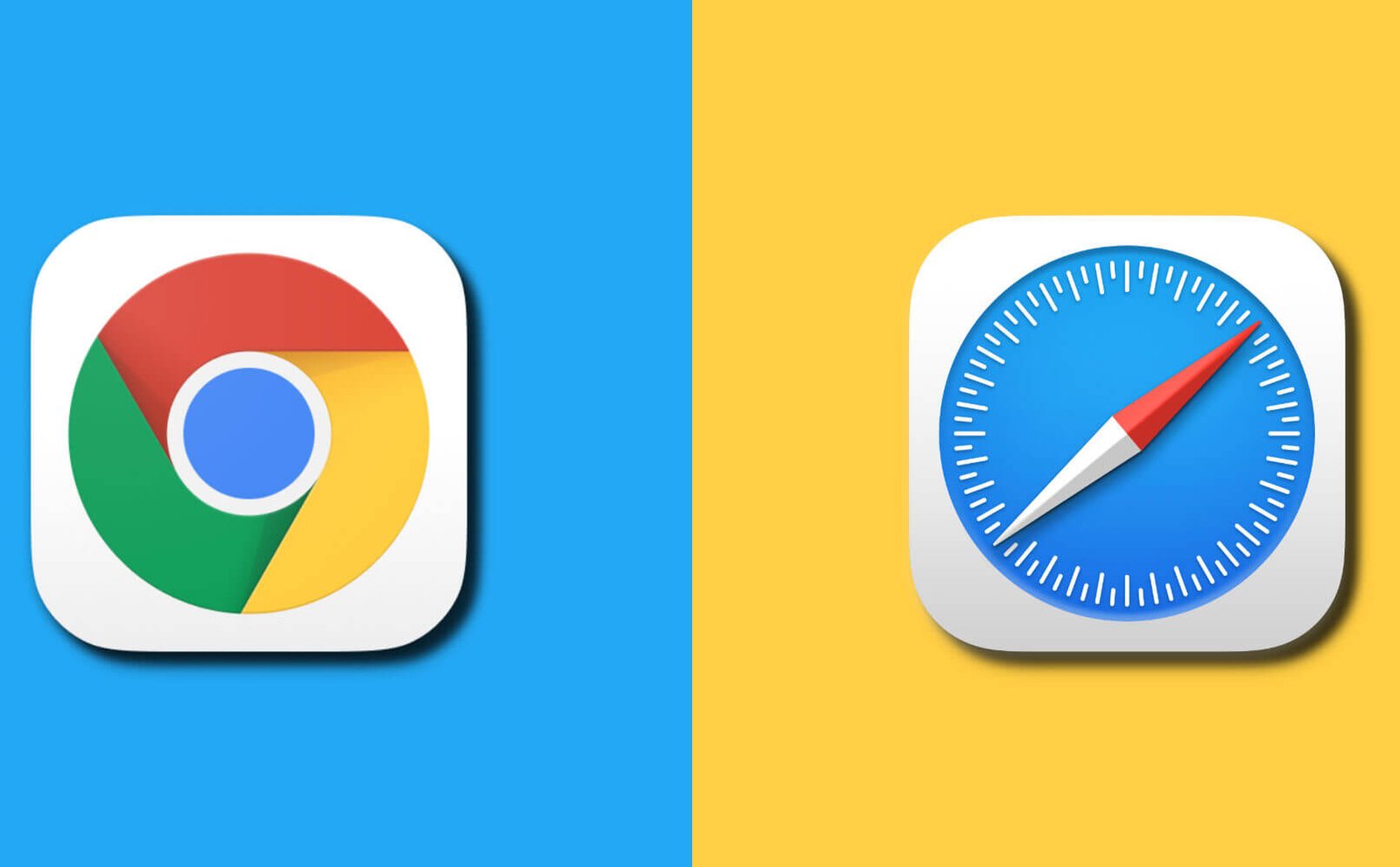Povzetek: Ta objava govori o tem, kako počistiti neželene vnose za samodejno izpolnjevanje v brskalnikih Google Chrome, Safari in Firefox. Neželene informacije v samodejnem izpolnjevanju so lahko v nekaterih primerih moteče ali celo antiskrivnostne, zato je čas, da počistite samodejno izpolnjevanje na vašem Macu.
Zdaj imajo vsi brskalniki (Chrome, Safari, Firefox itd.) funkcije samodokončanja, ki lahko namesto vas samodejno izpolnijo spletne obrazce (naslov, kreditna kartica, geslo itd.) in podatke za prijavo (e-poštni naslov, geslo). Pomaga vam prihraniti čas, vendar pa ni varno dovoliti brskalnikom, da si zapomnijo pomembne informacije, kot so kreditna kartica, naslov ali e-poštni naslov. Ta objava vas bo vodila skozi korake za odstranitev samodejnega izpolnjevanja v brskalnikih Chrome, Safari & Firefox na Macu. In če želite, lahko popolnoma izklopite samodejno izpolnjevanje v Chromu, Safariju in Firefoxu.
1. del: Najlažji način, da se znebite neželenih informacij v samodejnem izpolnjevanju
Vsak brskalnik v Macu lahko odprete, da enega za drugim izbrišete vnose za samodejno izpolnjevanje in shranite gesla. Lahko pa uporabite preprostejši način – MobePas Mac Cleaner za odstranitev samodejnega izpolnjevanja v vseh brskalnikih z enim klikom. MobePas Mac Cleaner lahko počisti tudi druge podatke brskanja, vključno s piškotki, zgodovino iskanja, zgodovino prenosov in več. Sledite spodnjim korakom, da izbrišete vse vnose za samodejno izpolnjevanje in shranjeno besedilo v sistemu Mac.
Korak 1. Prenesite Mac Cleaner na iMac, MacBook Pro/Air.
2. korak. Zaženite program in kliknite Zasebnost > Skenirajte za iskanje po zgodovini brskanja v Chromu, Safariju in Firefoxu v sistemu Mac.

3. korak. Izberite Chrome > kljukica Zgodovina prijave in Zgodovina samodejnega izpolnjevanja . Kliknite Očisti, da odstranite samodejno izpolnjevanje v Chromu.

4. korak. Izberite Safari, Firefox ali drug brskalnik in ponovite zgornji korak, da izbrišete samodejno izpolnjevanje v Safariju, Firefoxu in drugih.
Namig : Če želiš odstranite določen vnos samodejnega izpolnjevanja , na primer izbrišite zgodovino prijav v Facebook ali izbrišite e-poštni naslov iz Gmaila in kliknite ikono sivega trikotnika za ogled celotne zgodovine prijav. Označite element, ki ga želite odstraniti, in kliknite čisto .
2. del: Kako odstraniti samodejno izpolnjevanje v Chromu
Sledite spodnjim korakom, da odstranite zgodovino samodokončanja v Chromu.
1. korak. Odprite Chrome v sistemu Mac.
2. korak. Zaženite Chrome. Zgodovina zadetkov > Pokaži celotno zgodovino .
3. korak. Kliknite Počisti podatke brskanja ... in preverite Gesla in Podatki obrazca za samodejno izpolnjevanje .
4. korak. Kliknite Počisti podatke brskanja.

Ampak če hočeš izbrišite določene vnose za samodejno izpolnjevanje v Chromu , se lahko sklicujete na spodnje korake:
1. korak: Kliknite ikono treh pik v zgornjem desnem kotu Chroma in izberite »Nastavitve«.
2. korak: Pomaknite se navzdol in v meniju »Gesla in obrazci« kliknite »Upravljanje gesel«.
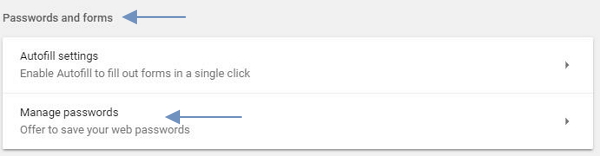
3. korak: Zdaj si lahko ogledate vsa shranjena gesla z različnih spletnih mest. Kliknite ikono s tremi pikami in izberite »Odstrani«, da izbrišete samodejno izpolnjevanje v Chromu v računalniku Mac.
Namig : Če želite izklopiti samodejno izpolnjevanje v Chromu v sistemu Mac, kliknite ikono treh pik v zgornjem desnem kotu, da odprete spustni seznam. Pritisnite Nastavitve > Napredno, pomaknite se navzdol do Geslo in obrazci , izberite Nastavitve samodejnega izpolnjevanja, in izklopite samodejno izpolnjevanje.

3. del: Izbrišite samodejno izpolnjevanje v Safariju na Macu
Safari omogoča tudi brisanje samodejnega izpolnjevanja ter shranjevanje uporabniških imen in gesel.
1. korak Odprite Safari.
2. korak Kliknite Safari > Nastavitve.
3. korak V oknu z nastavitvami izberite Samodejno izpolnjevanje.
- Pojdite na Uporabniška imena in gesla , kliknite Uredi in odstranite shranjena uporabniška imena in gesla v Safariju.
- Zraven Kreditne kartice , kliknite Uredi in odstranite podatke o kreditni kartici.
- Kliknite Uredi za Druge oblike in izbrišite vse vnose za samodejno izpolnjevanje.

Namig : Če ne potrebujete več samodejnega izpolnjevanja, lahko počistite polje Using info from my Contacts Card + Other Forms on Safari > Prednost > Samodejno izpolnjevanje.
4. del: Počistite samodejno izpolnjevanje v Firefoxu na Macu
Brisanje samodejnega izpolnjevanja v Firefoxu je zelo podobno kot v Chromu in Safariju.
1. korak V Firefoxu kliknite tri vrstice v zgornjem desnem kotu zaslona > Zgodovina > Prikaži vso zgodovino .
2. korak Nastavite časovni razpon za Počisti vse.
3. korak Preverite Obrazec & Zgodovina iskanja in kliknite Počisti zdaj.

Namig : Če želite onemogočiti samodejno dokončanje v Firefoxu, kliknite tri vrstice > Nastavitve > Zasebnost. V razdelku Zgodovina izberite Firefox Uporabite nastavitve po meri za zgodovino . Odkljukajte Zapomnite si zgodovino iskanja in obrazcev .

To je to! Če imate kakršna koli vprašanja o tem priročniku, nam spodaj zapišite komentar.